PCIe-kortin asentaminen Windowsissa: Kattava opas
Resumen: Opi asentamaan PCIe-kortti Windows-järjestelmään. Löydä vinkkejä PCIe-paikoista, sovitinvaihtoehdoista ja helpoista, vaiheittaisista asennusohjeista
Este artículo se aplica a
Este artículo no se aplica a
Este artículo no está vinculado a ningún producto específico.
No se identifican todas las versiones del producto en este artículo.
Instrucciones
Jos haluat lisätä PCIe-kortin Dell-järjestelmääsi, viimeistele asennus seuraavasti.
- Irrota sivukansi. Jos et tiedä, miten se poistetaan, hae järjestelmäasiakirja Dellin tukisivulta .
- PCIe-paikkaan lisätään PCIe-kortti. (Katso kuvaa 1)

(Kuva 1 - PCIe-paikka)
- Kun PCIe-kortin tunnus on lisätty. PCIe-kortin DisplayPort-liitännän ja näytönohjaimen DisplayPort-liitännän kytkemiseen tarvitaan DisplayPort–DisplayPort-kaapeli. (Katso kuvaa 2.)
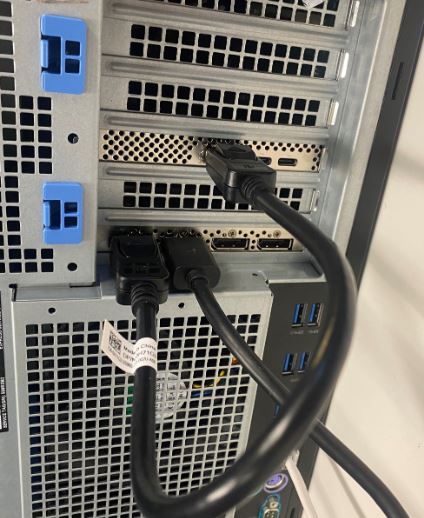
(Kuva 2 - DP–DP-kaapeli)
- Jos kyseessä on Thunderbolt-PCIe-kortti ja se on Thunderbolt-PCIe-kortti, päivitä uusin Thunderbolt-ohjaimen ohjain. Siirry ohjainsivustoomme ja etsi järjestelmällesi sopiva ohjain. Thunderbolt-ohjaimen ajuri on Chipset-kohdassa. (katso kuvaa 3)
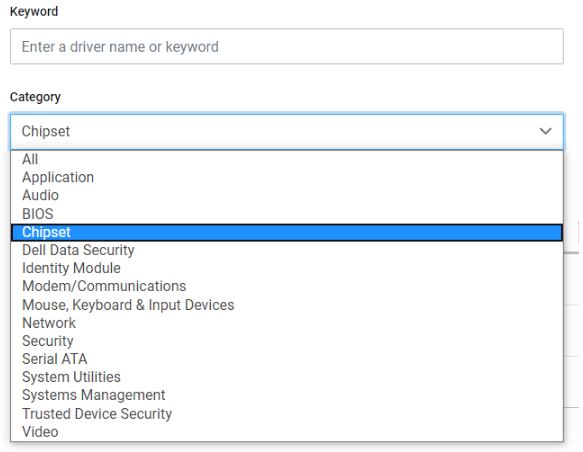
(Kuva 3 - Dell-ohjainluokka)
Kun ajuri on asennettu ja järjestelmä on käynnistetty uudelleen, PCIe-korttipaikan pitäisi nyt olla käytettävissä PCIe-korttitoiminnallisuuden avulla.
Información adicional
Suositellut artikkelit
Seuraavassa on joitakin aiheeseen liittyviä artikkeleita, jotka saattavat kiinnostaa sinua.
Propiedades del artículo
Número del artículo: 000126038
Tipo de artículo: How To
Última modificación: 03 abr 2024
Versión: 8
Encuentre respuestas a sus preguntas de otros usuarios de Dell
Servicios de soporte
Compruebe si el dispositivo está cubierto por los servicios de soporte.